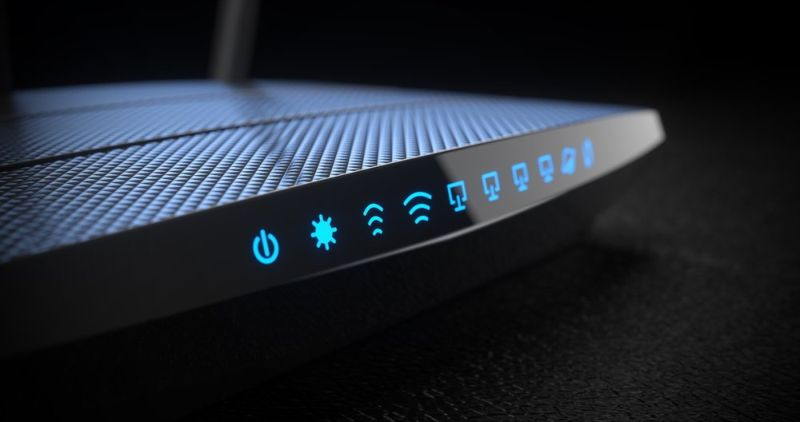
Verizon ir lielisks pakalpojumu sniedzējs, taču tas nenozīmē, ka jums vienmēr nebūs problēmu, kad runa ir par viņu internetu. Ja ir iesaistīta aparatūra vai bezvadu pakalpojums, var notikt daudzas lietas, tāpēc maršrutētājā un modemā ir indikatora gaismas. Bet ko darīt, ja jūsu Verizon maršrutētājā ir sarkans globuss? Kā jūs to izlabojat?
Atvienojiet maršrutētāju un modemu, lai tos atsāknētu, lai novērstu Verizon maršrutētāja sarkano globusu. Atstājiet tos atvienotus uz 45 sekundēm pirms strāvas atjaunošanas. Turklāt pārbaudiet, vai nav pakalpojumu pārtraukumu, un pārliecinieties, vai visi savienotāji un kabeļi ir nostiprināti pareizajās vietās. Ja nekas cits neizdodas, nevilcinieties zvanīt Verizon klientu apkalpošanas dienestam.
Šajā rakstā mēs padziļināsimies par to, kā salabot Verizon sarkano globusu. Viena no šīm metodēm noteikti atrisinās jūsu problēmu. Lasiet tālāk, lai atrisinātu sarkanā globusa problēmu.
Ko nozīmē sarkanais globuss Verizon maršrutētājā?
Globuss uz Verizon maršrutētāja apzīmē strāvas un interneta indikatoru . Šis indikators ir tīri balts, kad maršrutētājs darbojas pareizi, proti, kad tas ir ieslēgts un izveidots savienojums ar internetu.
Tomēr, ja šī indikācija kļūst sarkana, tam var būt dažādi iemesli, taču vairumā gadījumu tas norāda uz interneta savienojuma problēmu.
Kādi ir dažādi sarkano globusu veidi Verizon maršrutētājā?
Tā kā maršrutētājā ir tikai daži indikatori, to iedegšanās veids var atšķirties, lai norādītu uz atšķirīgu savienojuma statusu es. Ja jūsu Verizon maršrutētāja globuss ir nepārtraukti sarkans, tas nozīmē, ka maršrutētājam ir problēmas ar savienojumu ar internetu.
Vai arī tas nozīmē, ka ir problēma ar vārteju, ja tā mirgo lēni. Tas var arī ātri mirgot, liekot domāt, ka maršrutētājs ir pārkarsis un tas ir jāatdzesē.
Kā Verizon maršrutētājā salabot sarkano globusu?

Tas var būt ārkārtīgi nomākts, kad Verizon maršrutētājā iedegas sarkanais globuss, it īpaši, ja jūs precīzi nezināt, kas ir nepareizi. Tālāk mēs apskatīsim vairākus labojumus, lai redzētu, vai tas atrisina problēmu jūsu vietā.
Pārbaudiet, vai nav pārtraukumu
Tā kā Verizon serveri nevarēja to savienot, maršrutētājs, iespējams, nevarēs izveidot savienojumu ar internetu. Jūsu savienojums iet caur viņu serveriem, pirms sasniedzat atvērto internetu; visas problēmas, kas rodas, var izraisīt savienojuma zaudēšanu.
Sazinieties ar Verizon vai izmantojiet to ziņošanas par pārtraukumiem rīku, lai uzzinātu, vai jūsu atrašanās vietā ir pakalpojuma pārtraukums. Ja tas tā ir, vislabāk ir gaidīt, līdz Verizon novērsīs problēmu. Jebkas, ko jūs darāt, neatrisinās problēmu, jo tas ir vienkārši pakalpojuma pārtraukums. Pakalpojums galu galā atgriezīsies.
Pārbaudiet savienojumus
Jūsu maršrutētājs, iespējams, nevar izveidot savienojumu ar internetu, jo maršrutētāja kabeļi ir salauzti no saliekšanas vai sagriešanās. Tas ir daudz biežāk, nekā jūs domājat, it īpaši, ja kabeļi ir aizbāzti aiz rakstāmgalda vai galda.
Jums būs jāpārliecinās, ka neviens no Ethernet kabeļiem nav bojāts. Veltiet laiku, lai pārbaudītu to gala savienotājus; ja ir bojāts spraudnis, kas savieno savienotāju ar portu, nomainiet kabeļus. Pēc kabeļu nomaiņas pārbaudiet, vai sarkanais globusa indikators kļūst balts.
Pārstartējiet maršrutētāju
Ja globuss mirgo lēni, mēģiniet pārstartēt maršrutētāju. Lēna mirgošana norāda uz problēmu ar vārteju vai maršrutētāju, nevis Verizon vai pakārtoto pakalpojumu, kuram mēģināt piekļūt.
Atvienojiet maršrutētāju no sienas un izslēdziet to, lai to restartētu. Pirms strāvas kabeļa atkārtotas pievienošanas uzgaidiet dažas sekundes. Pirms mēģināt izveidot savienojumu ar internetu, ieslēdziet maršrutētāju un pagaidiet, līdz tas atkal ieslēgsies. Pēc tam pārbaudiet maršrutētāju, lai noteiktu, vai sarkanais globuss ir pazudis.
Atiestatiet optiskā tīkla termināli
Optiskā tīkla terminālis (ONT) ir Verizon tīkla galapunkts jūsu mājās. Ja rodas problēmas, izveidojot savienojumu ar internetu, mēģiniet restartēt vārteju.
Veiciet šīs darbības, lai atiestatītu ONT:
- Tas notīrīs visus nevēlamos ierīces kešatmiņas datus.
- Visi notiekošie hakeru vai citu naidīgu aģentu uzbrukumi tiks novērsti.
Atiestatiet maršrutētāja rūpnīcas iestatījumus
Ir svarīgi atcerēties, ka maršrutētāja rūpnīcas iestatījumu atiestatīšana dzēsīs visus iepriekšējos iestatījumus. Šī informācija ietver maršrutētāja lietotājvārdu un paroli, kā arī tīkla nosaukumu un WiFi paroli.
Pēc maršrutētāja rūpnīcas noklusējuma iestatījumu atiestatīšanas jums būs atkārtoti jākonfigurē maršrutētājs un atkārtoti jāpievieno visas ierīces, kas iepriekš bija pievienotas jūsu tīklam, izmantojot jauno tīkla nosaukumu un bezvadu paroli.
The Verizon maršrutētāja problēmu novēršanas lapa sniedz detalizētus norādījumus par to, kā atjaunot Verizon maršrutētāja rūpnīcas iestatījumus. Vienkārši meklējiet maršrutētāja modeli un izpildiet ekrānā redzamos norādījumus.
Vai Verizon ir klientu atbalsts?
Lūdzu sazinieties Verizon klientu apkalpošana ja neviena no šīm darbībām nenovērš sarkanā globusa indikatoru jūsu modemā. Viņi var veikt mērķtiecīgāku problēmu novēršanu un, iespējams, atjaunot jūsu savienojumu. Ja jums paveiksies, iespējams, izdosies saasināt problēmu, kā rezultātā nākamajam maksājumam var tikt piemērotas atlaides.
Ja situācija turpinās, sazinieties ar Verizon, lai pārbaudītu, vai modema maršrutētāja kombināciju var aizstāt ar savu. Varat pielāgot savu modemu un maršrutētāju savām individuālajām tīkla prasībām, iegādājoties savu maršrutētāju.
Iegādājoties savu maršrutētāju, jūs ne tikai ietaupīsit naudu par ikmēneša maršrutētāja nomu, bet arī ļauj pielāgot modemu un maršrutētāju savām īpašajām tīkla prasībām.
Kādā krāsā vajadzētu būt manam Verizon maršrutētāja gaismai?
Normālai darbībai jūsu Verizon maršrutētāja statusa indikatoram ir jābūt baltai. Mirgojoša zila krāsa norāda, ka maršrutētājs ir gatavs savienošanai pārī, un vienkrāsaina zila krāsa norāda, ka savienošana pārī bija veiksmīga. Jūs varat doties ceļā, kamēr jums nav sarkana globusa vai nepārtrauktas dzeltenas gaismas.
Kā atsāknēt Verizon maršrutētāju?
Varat atiestatīt maršrutētāju, 20 sekundes nospiežot atiestatīšanas pogu ierīces aizmugurē. Paies dažas minūtes, līdz atiestatīšana tiks pabeigta. Pēc atsāknēšanas pabeigšanas interneta savienojums tiks atjaunots.
Kad esat gatavs veikt rūpnīcas datu atiestatīšanu, pārliecinieties, ka jums ir pieejami pieteikšanās akreditācijas dati, lai maršrutētāja atiestatīšana būtu vienkārša. Atiestatīšanai ir dažas priekšrocības:
Vienīgais maršrutētāja atiestatīšanas trūkums ir tas, ka tiks atjaunoti rūpnīcas iestatījumi.
Ko dara maršrutētāja atiestatīšana?
Ja maršrutētāja un modema atiestatīšana neatrisināja problēmu, izmēģiniet mērķtiecīgas interneta problēmu novēršanas darbības. Ja modemam rodas grūtības iegūt signālu no jūsu ISP (pirmie trīs indikatori nav stabili), sazinieties ar savu ISP, lai saņemtu palīdzību. Pretējā gadījumā rūpīgāk pārbaudiet savas mājas tīkla iestatījumus.
Atšķirība starp maršrutētāja vai modema atiestatīšanu un restartēšanu vai atsāknēšanu ir būtiska. Abi tiek izmantoti dažādu mērķu sasniegšanai un ir īslaicīgāki nekā citi.
Lai atiestatītu maršrutētāju vai modemu, ir jāatinstalē bezvadu iestatījumi un citas konfigurācijas, kas ir rūpnīcas atiestatīšanas īsa versija. Maršrutētāja noklusējuma parole tiek atiestatīta, Wi-Fi parole tiek noņemta, pielāgotie DNS serveri tiek dzēsti un daudz kas cits, kad maršrutētājs vai modems tiek atiestatīts.
Ko nozīmē mana modema gaismas?

Modema gaismām, kas ātri mirgo vai nodrošina nepārtrauktu gaismu, piemēram, LED krāsām, parasti ir dažādas nozīmes. Tālāk ir sniegti daži piemēri.










